欢迎来到预指派课程。 小编辑将展示您如何使用设计中的基本工具和技术, 使用 " 位置 " 命令将图形插入文档中。
图形可以在设计工程中扮演重要角色。 设计可以导入一系列图形文件类型, 包括 JPG 、 原始的 Photoshop 或 psd 文件, 以及 Illustrator 和 PDF 。
许多图形将使用新闻稿设计中的各种技术插入,在设计文档中添加到设计文档中的图形必须在框中。您可以构造一个占位符框架,以便日后可以添加图片,或者,设计可以在设置或导入一个图形文件设计中的各种技术插入一个框架,而添加到设计文档中的图形必须在框中。您可以构造一个占位符框架,以便日后可以添加图片,或者,设计可以在设置或导入图形文件时为您创建框架。
首先创建占位符框架, 然后在框中插入图形。 选择矩形框架工具以查看左侧 " 工具 " 面板上的各种框架格式。
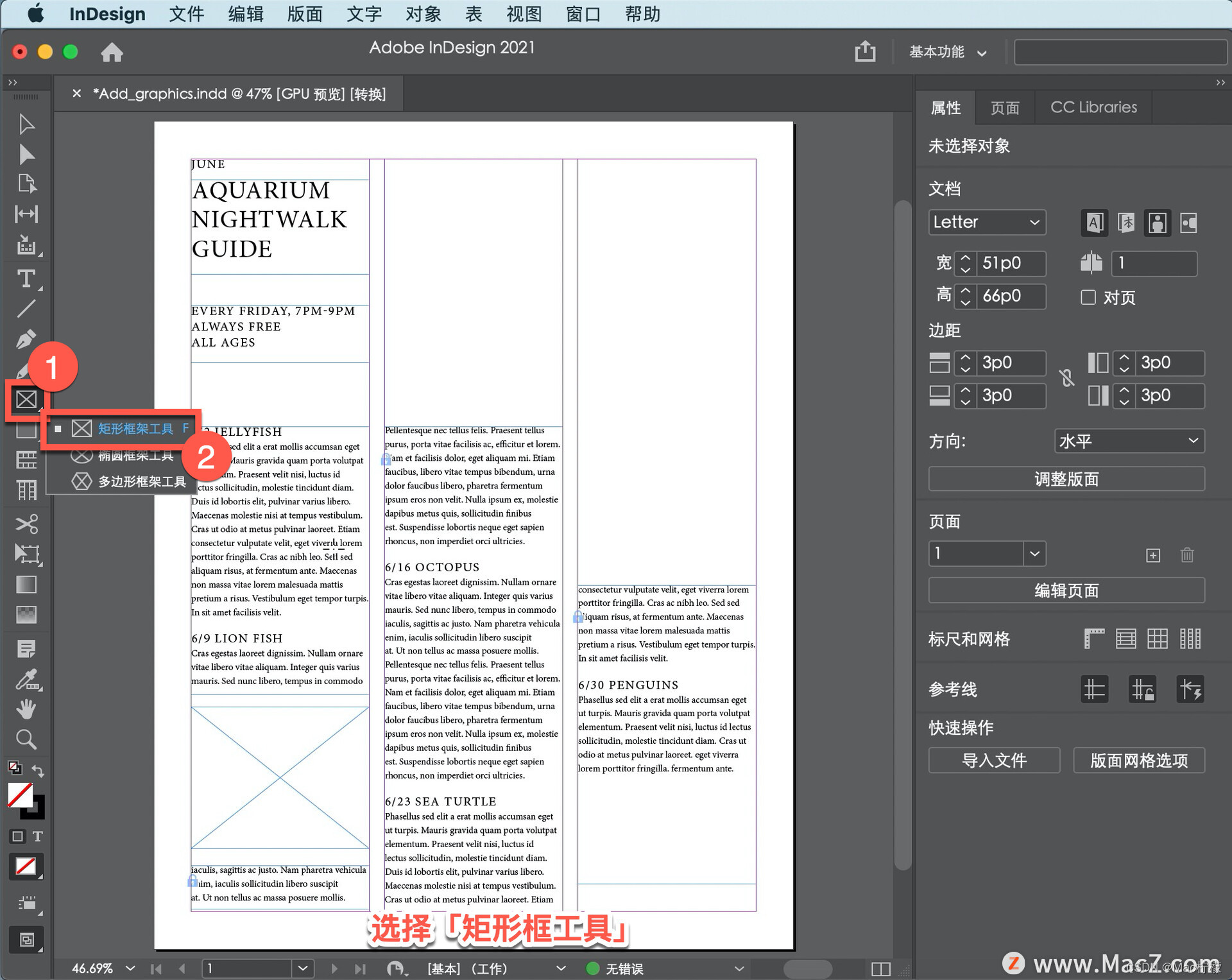
从此列左侧的顶部开始,单击并拖动以创建横跨两列的框。当您到达右列的边框时,将出现一个小箭头,该箭头将显示在指针旁边,显示框将捕捉柱形向导。
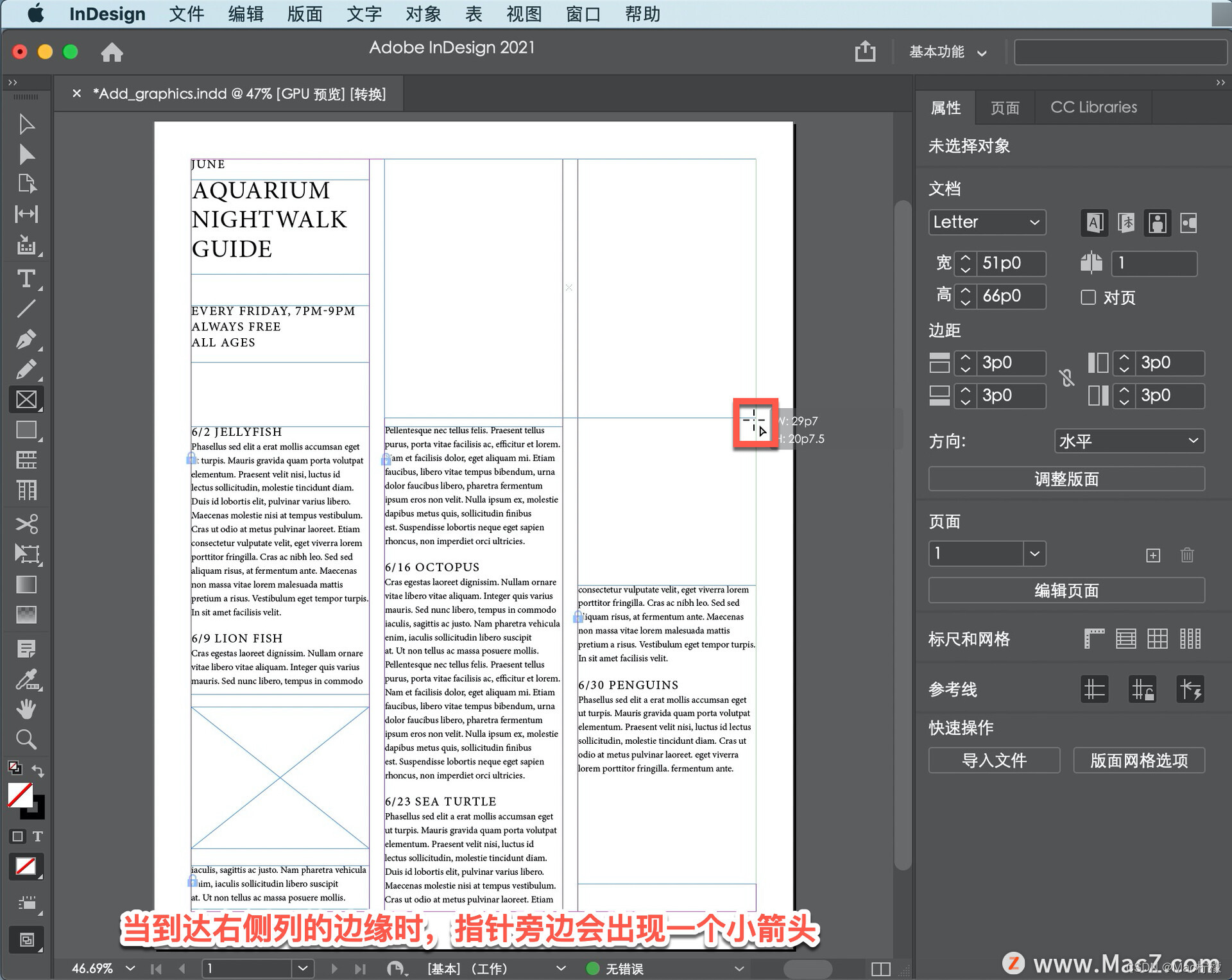
当你捕捉到它时, 放开鼠标按钮来做框架 。
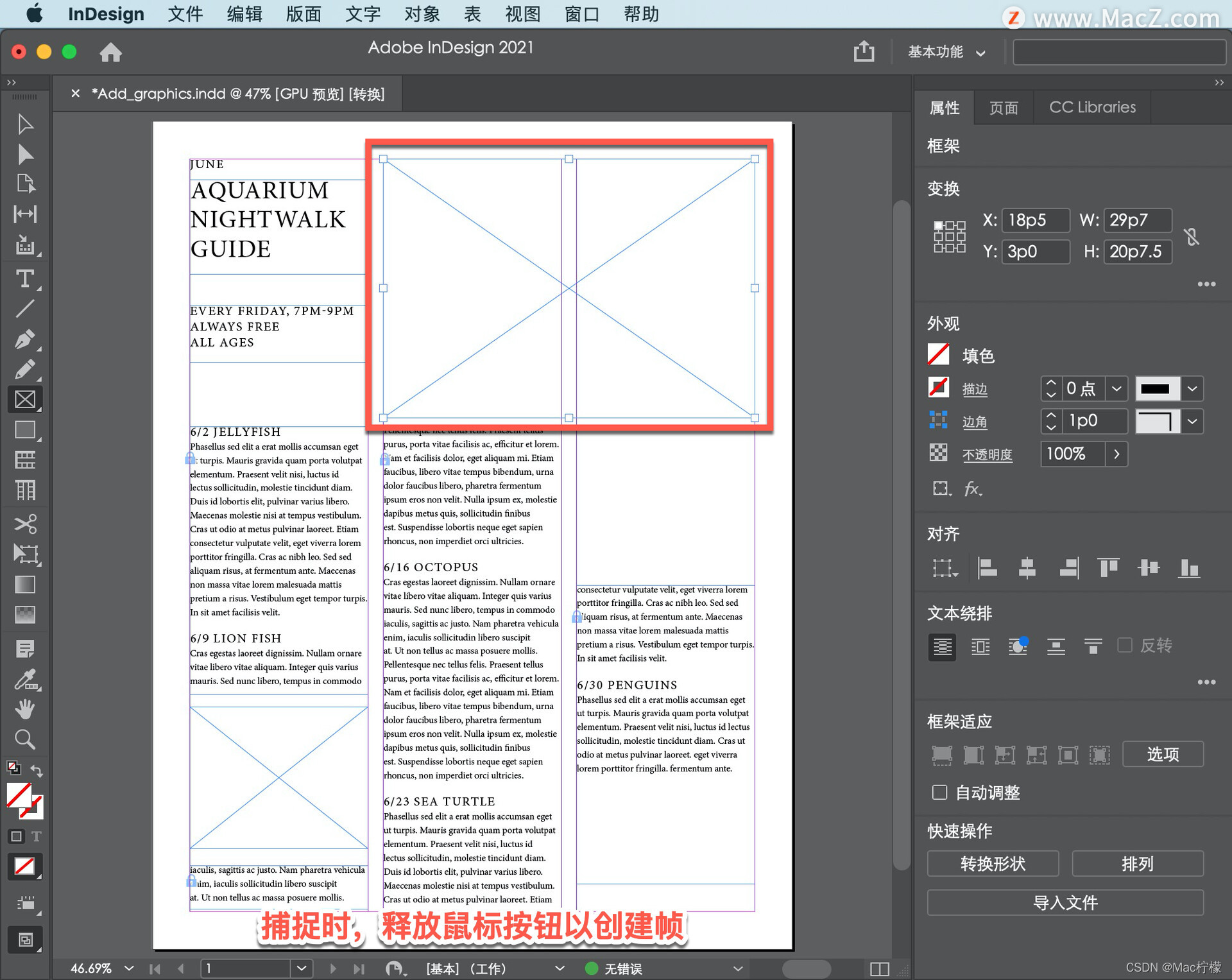
选择框架之后, 您可以在框中插入图形。 选择“ 文件” -“ 输入.. ” 。 “ 在” 命令用于导入图形文件、 文本文件等等 。
浏览到您想要放入“在”对话框中的文件夹。从“ 链接” 文件夹中选择“ jellyfish” 的名称。 JPG 图像 。
要看到更多的可能性,请单击“选项”按钮,并确保不选择“导入选项”选项。
当您插入图形时, 您可以调整选择, 但我们现在不需要这样做。 单击“ 打开” 按钮 。
图片被置于其原始大小的100%的框中。 如果图像大于框架, 部分照片可能被隐藏; 如果图像小于框架, 则框将被留空 。
建立现有框架并将其置于以下框架之下。
当您插入图形并选择框架时,默认会从选中的框架中替换一个图形,我们将暂时避免这些图形。选择“编辑” -“全部取消选择”来取消图片选择。
您也可以通过添加多个图形来节省时间。 如您刚才所做的那样, 选择 " 文件 " 到 " in ", 或者在右侧的 " 属性 " 面板上选择 " 导入文件 " 按钮, 并单击 " 导入文件 " 按钮 。
转到您想要在打开的“在”对话框中输入的文件夹。从“链接”文件夹中选择Sealon.jpg的名称。
要选择更多照片, 请按住 Shift 键, 点击一个名为 Seaturtle. jpg 的文件, 然后单击 Open 。
因为没有选择框架, 您可以看到您装入的图形光标, 以及其中一张图片的缩略图和数字, 显示您想要插入的图形数量 。
您可以在键盘上使用右箭头或左箭头来探索图像。 当找到海龟图像时, 将光标移动到第三列, 保持并拖动以构建框架 。
拖曳到图像位置时, 框架的绘制比例与图像相同。 换句话说, 框架的宽度和高度会相应变化 。
当您以这种方式插入图形时,您会真正缩放或调整图形大小。
现在加载的图形光标中只剩下一个图形。 下面显示的框架里有一个 X, 它表示它是使用框架工具生成的, 很可能是图形的插入符。 要在此框中放置图像, 指针会被移动到框架中。 如果您装入图形光标, 则会注意括号 。
单击以以图像的原始大小填充框架 。
如何在设计项目中添加图形, 首先为您的项目添加不同种类的图形文件。 需要设计软件的朋友可以在站台下载, 关注站点, 并学习如何使用 Mac 软件!
MacSoft 资源下载站
